Hợp nhất các tệp MP3 của bạn bằng các ứng dụng được đề xuất nhiều nhất này
Bạn đã từng cảm thấy khó chịu khi phát bản nhạc yêu thích nhất của mình vì chúng không theo trình tự mà bạn muốn chưa? Chà, cứ thoải mái đi vì sẽ luôn có giải pháp cho mối quan tâm của bạn. Bởi vì bạn chỉ có thể sử dụng kết hợp MP3 để biên dịch các bản nhạc yêu thích nhất của bạn thành một bản duy nhất!
Bạn có thể tò mò về ứng dụng bạn sẽ tải xuống để có thể hợp nhất các tệp MP3 của mình, vì vậy, không cần phải làm gì thêm, hãy để chúng tôi xem xét ứng dụng tốt nhất Bộ nối MP3 cùng với quy trình của họ bên dưới.

- Phần 1. Ưu điểm và Nhược điểm của MP3 là gì
- Phần 2. 4 cách kết hợp MP3 hàng đầu cho tất cả các thiết bị
- Phần 3. Biểu đồ so sánh
- Phần 4. Câu hỏi thường gặp về Sáp nhập MP3
Trước khi viết, cách chúng tôi kiểm tra phần mềm cho bài viết:
Tuyên bố miễn trừ trách nhiệm: Tất cả nội dung trên trang web của chúng tôi đều được viết bởi những người trong nhóm biên tập của chúng tôi. Trước khi viết, chúng tôi nghiên cứu sâu về chủ đề này. Sau đó, chúng tôi mất 1-2 ngày để lựa chọn và kiểm tra công cụ. Chúng tôi kiểm tra phần mềm từ yêu cầu của thiết bị và hệ thống, chức năng, trải nghiệm sử dụng, v.v. Để kiểm tra toàn diện hơn, chúng tôi cũng xem các trang web đánh giá, như G2, Trustpilot, v.v., để thu thập trải nghiệm thực tế của người dùng để tham khảo.
Phần 1. Ưu điểm và Nhược điểm của MP3 là gì
MP3 là một trong những định dạng tệp được biết đến nhiều nhất trong việc nén âm thanh và nó đang được sử dụng phổ biến cho đến ngày nay. Chúng tôi không thể trách người dùng sử dụng định dạng này do khả năng tương thích với hầu hết các thiết bị. Trong chương này, chúng ta sẽ giải quyết những ưu điểm và nhược điểm của định dạng tệp MP3.
Ưu điểm của định dạng MP3 là nó cung cấp kích thước tệp nhỏ. Bất chấp số lượng bài hát trong thiết bị của bạn, một tệp MP3 không chiếm nhiều dung lượng. Một điều tốt nữa về định dạng này là nó có thể dễ dàng được chia sẻ trên bất kỳ loại thiết bị nào cho dù đó là Mac, Windows hay thiết bị di động. Ngoài ra, định dạng nén của MP3 không cố định khiến người dùng có thể thoải mái nén các tệp của bạn thành kích thước mà bạn yêu cầu. Điều làm cho nó thuận tiện hơn nữa là bạn không cần phải là một chuyên gia trước khi có thể điều hướng các máy nghe nhạc MP3.
Một số hạn chế mà máy nghe nhạc MP3 có là chất lượng âm thanh thấp. Khả năng có kích thước tệp nhỏ khiến nó xóa một số dữ liệu của tệp. Đó là lý do tại sao chất lượng đang bị tổn hại. Và một điều nữa về máy nghe nhạc MP3 là nó dễ bị nhiễm vi-rút.
Phần 2. Các hợp nhất MP3 hàng đầu
Trong chương này, chúng tôi sẽ giúp bạn biên soạn các bài hát yêu thích nhất của mình với sự trợ giúp của các ứng dụng ghép nhạc MP3 này. Bạn sẽ không phải mất thời gian chơi từng bản nhạc yêu thích nhất của mình chỉ vì chúng không có trong danh sách mong muốn của bạn. Như trong phần này, chúng tôi sẽ chia sẻ 4 bộ kết hợp MP3 hàng đầu tương thích trên Windows, Mac và các thiết bị di động. Hãy xem danh sách dữ liệu bên dưới.
1. Vidmore Video Converter
Nếu bạn đang tìm kiếm một ứng dụng hợp nhất MP3 sẽ giúp bạn biên dịch các tệp của mình, Vidmore Video Converter là một sự lựa chọn tuyệt vời. Ứng dụng này có thể áp dụng trên cả Mac và Windows, giúp thuận tiện hơn do khả năng tương thích trên các thiết bị khác nhau. Nếu bạn là người không quen với trình ghép nhạc MP3, đừng lo lắng nữa vì ứng dụng này cung cấp giao diện thân thiện với người dùng, đó là lý do tại sao bạn sẽ không gặp khó khăn khi điều hướng các công cụ của nó.
Vidmore Video Converter cũng cho phép bạn hợp nhất nhiều tệp MP3 và chuyển đổi chỉ trong vài giây! Thật tuyệt vời phải không? Và điều tuyệt vời hơn nữa ở ứng dụng này là bạn có thể cắt các bài hát mà bạn muốn và ghép chúng lại theo ý muốn của mình. Và cuối cùng để tiêu diệt sự tò mò trong tâm trí bạn, đây là một bước đơn giản về cách nối các tệp MP3 của bạn tất cả trong một tệp. Hãy xem thông tin hướng dẫn bên dưới.
Bước 1: Tải xuống MP3 Merger
Để bắt đầu, hãy tải xuống và cài đặt Vidmore Video Converter trên hệ thống của bạn bằng cách nhấp vào nút Tải xuống được chỉ ra bên dưới. Sau đó, khởi chạy nó trên thiết bị của bạn.
Bước 2: Thêm tệp MP3 của bạn
Khi chương trình đang chạy, hãy tiếp tục thêm các tệp mà bạn muốn hợp nhất bằng cách nhấp vào Thêm tập tin ở phần trên bên trái của giao diện công cụ hoặc chỉ cần nhấp vào Thêm đăng nhập tại trung tâm để nhanh chóng thêm tệp của bạn.
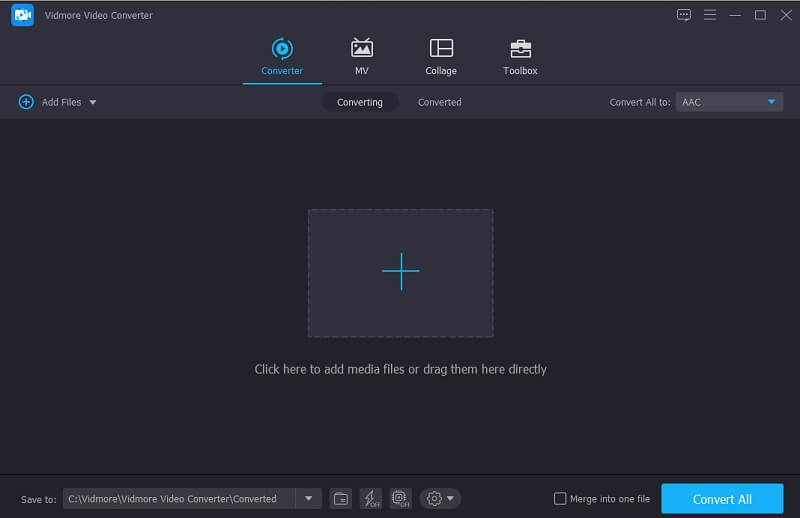
Bước 3: Hợp nhất tệp MP3 của bạn
Sau khi bạn thêm các bản nhạc yêu thích nhất của mình, tất cả những gì bạn phải làm là kiểm tra Nhập vào một tệp để biên dịch các tệp MP3 của bạn.
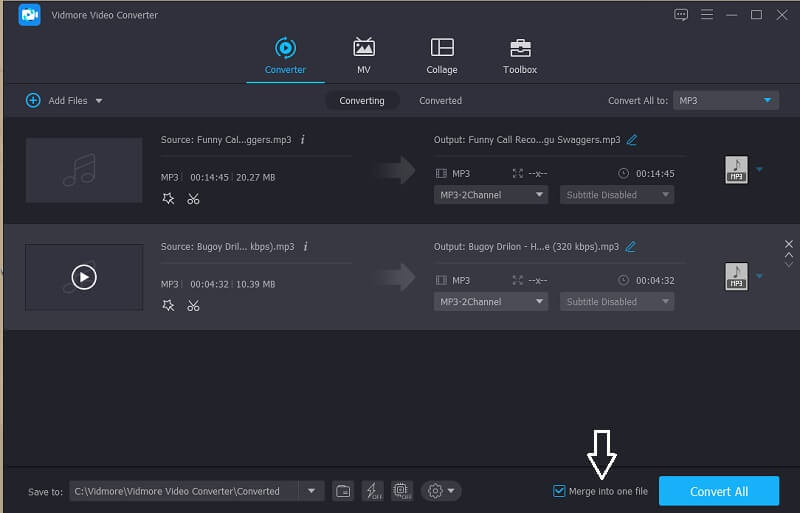
Bước 4: Chuyển đổi các tệp MP3 đã hợp nhất
Để hợp nhất các tệp của bạn thành công, hãy nhấp vào Chuyển đổi tất cả ở phần dưới bên phải của giao diện chính của công cụ. Sau đó, đợi một lát để xuất ra mp3.
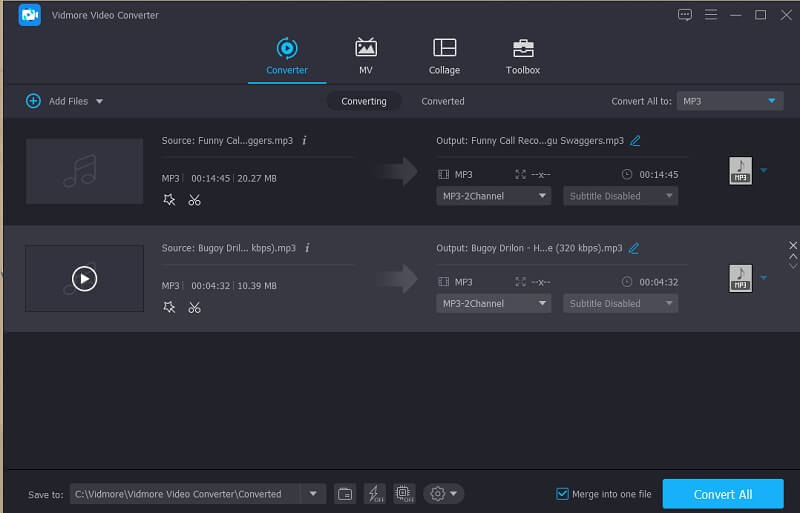
2. Audacity
Một ứng dụng khác đang được nhiều người sử dụng là Audacity. Trên thực tế, nó là một trong những công cụ rất tốt trong việc hợp nhất nhiều định dạng tệp cũng như các tệp MP3. Với thực tế là nó không có giao diện thân thiện với người dùng, nó có thể là một trở ngại đối với một số người dùng. Đó là lý do tại sao để giúp bạn cách hợp nhất các tệp bằng Audacity, đây là danh sách các quy trình từng bước dựa trên thông tin bằng văn bản bên dưới.
Bước 1: Tải xuống và cài đặt Audacity vào thiết bị của bạn. Mở ứng dụng, sau đó nhấp vào Tập tin và trên menu phụ, hãy nhấn vào Mở và thêm tệp MP3 mà bạn muốn hợp nhất.
Bước 2: Sau đó, nhấp vào Ctrl + A và Ctrl + C để chọn và sao chép một trong các tệp MP3. Sau đó đi đến cửa sổ khác. Di chuyển chuột và nhấp bằng một cú nhấp chuột chính xác nơi bạn muốn đặt MP3 của mình. Sau đó nhấn Ctrl + V để dán đoạn âm thanh bạn đã sao chép.
Bước 3: Sau khi các tệp được hợp nhất, hãy nhấp vào bảng Tệp, sau đó chọn Xuất khẩu menu phụ. Sau khi bạn nhấp vào nó, một tùy chọn khác sẽ xuất hiện, hãy nhấp vào Xuất khẩu dưới dạng MP3 sau đó.
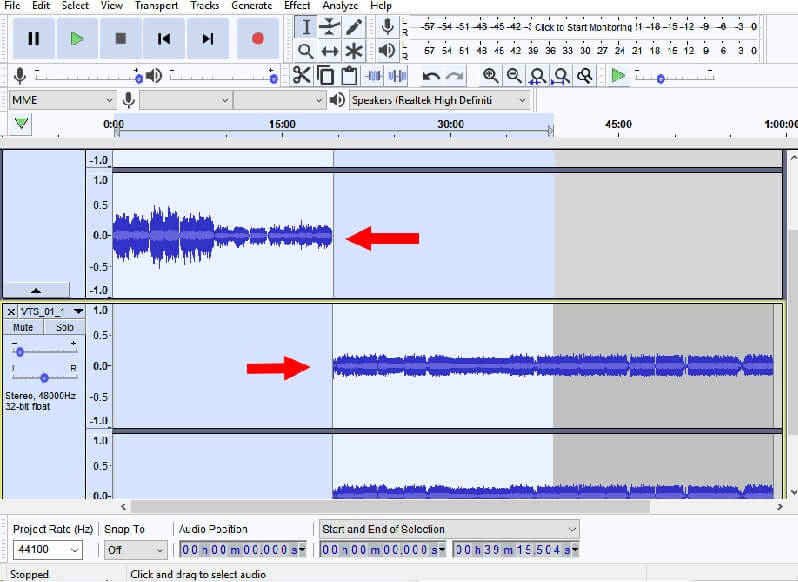
3. 123 Ứng dụng: Trình kết nối âm thanh
Ứng dụng Audio Joiner này là một ứng dụng trực tuyến Máy cắt MP3 và người tham gia. Do đó, nó là một trợ giúp lớn, đặc biệt nếu bạn đang tiết kiệm dung lượng trong thiết bị của mình vì bạn không phải cài đặt ứng dụng vì bạn có thể thực hiện trực tuyến. Công cụ này cho phép bạn nối các tệp của mình mà không có giới hạn và nó hỗ trợ hơn 300 định dạng tệp âm thanh và nó tự động chuyển đổi chúng thành MP3 để thao tác dễ dàng hơn. Với điều đó, làm thế nào để hợp nhất MP3 trực tuyến? Đây là hướng dẫn nhanh bên dưới.
Bước 1: Trên trình duyệt của bạn, tìm kiếm Trình kết hợp âm thanh, sau đó nhấp vào Thêm bản nhạc và chọn các tệp MP3 mà bạn muốn tham gia.
Bước 2: Sau khi bạn thêm tệp mà bạn muốn hợp nhất, bạn có thể cắt tệp mà bạn không muốn đưa vào khi hợp nhất các tệp của mình bằng cách di chuyển con trỏ sang trái và phải của các clip.
Bước 3: Sau khi bạn được quyết định về các thay đổi, hãy nhấp vào Tham gia ở phần dưới của màn hình và đợi quá trình.
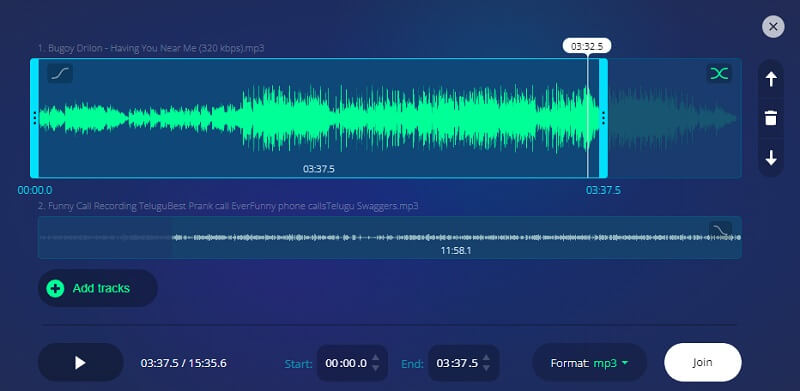
4. MP3 Cutter và Audio Merger
MP3 Cutter and Audio Merger là một ứng dụng dành cho các thiết bị di động của bạn. Đó là một lựa chọn tốt nếu bạn không có một máy tính hoàn chỉnh. Nó có giao diện thân thiện với người dùng, giúp người dùng dễ dàng hợp nhất và cắt các tệp MP3. Bên cạnh đó, nó cũng hỗ trợ các định dạng khác nhau để chuyển đổi giống như AACA, 3GPP, OGG và các định dạng cần chỉnh sửa khác. Và để các bạn hiểu rõ hơn về cách thức hoạt động của ứng dụng mạnh mẽ này, đây là thông tin hướng dẫn bên dưới.
Bước 1: Tải xuống và cài đặt ứng dụng trên thiết bị di động của bạn, sau đó mở ứng dụng và nhấp vào Hợp nhất âm thanh trên danh sách các tùy chọn. Sau đó, chọn các tệp MP3 mà bạn muốn tham gia.
Bước 2: Sau khi thêm các tệp MP3, hãy nhấp vào Hợp nhất ở phần dưới của màn hình, sau đó chọn Loại tệp như MP3 sau đó Loại quy trình như Tham gia. Nhấn vào Tiếp tục tab sau.
Bước 3: Sau khi các tệp MP3 đã được hợp nhất, hãy nhấp vào Áp dụng & Lưu để lưu thành công các tệp của bạn.
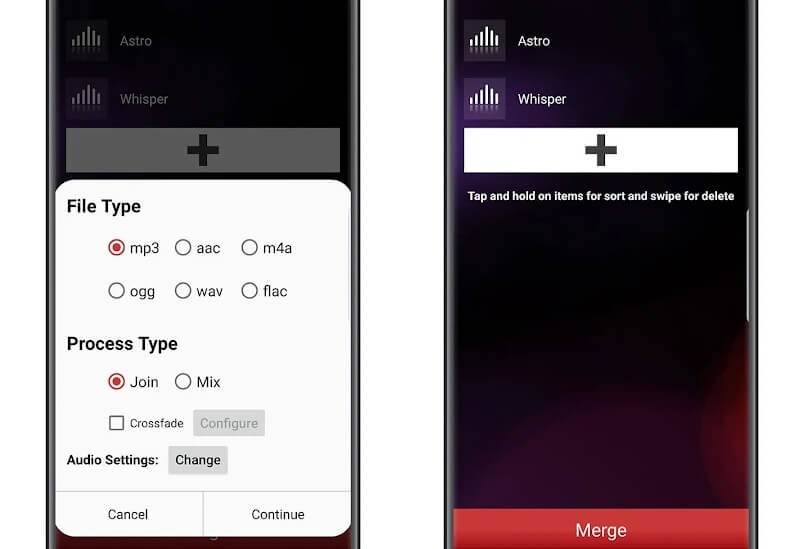
Phần 3. Biểu đồ so sánh
Biểu đồ so sánh này là một minh họa đơn giản về bốn bộ kết hợp MP3 cũng như những điểm giống và khác nhau của chúng theo tiêu chuẩn nhất định của một ứng dụng kết hợp MP3.
- Các tính năng chính
- Cung cấp các định dạng khác nhau
- Chuyển đổi dễ dàng
- Thân thiện với người dùng
- Tính năng chỉnh sửa phong phú
| Vidmore Video Converter | Audacity | 123 ứng dụng: Trình kết hợp âm thanh | MP3 Cutter và Audio Merger |
Phần 4. Câu hỏi thường gặp về Sáp nhập MP3
1. Tôi có thể hợp nhất các tệp MP3 trên Vidmore ngay cả khi nó có kích thước tệp lớn không?
Hoàn toàn đồng ý! Điều tốt về Vidmore là nó cho phép bạn chuyển đổi nhiều tệp mà không có bất kỳ giới hạn nào.
2. Tôi có thể trích xuất âm thanh từ video và chuyển thành tệp MP3 không?
Có, bạn có thể thay đổi định dạng của tệp thành MP3. Nhưng một số thiết bị có thể không nhận dạng được tệp âm thanh đó. Vì vậy, bạn có thể sử dụng Vidmore Video Converter để trích xuất âm thanh từ video mà không bị mất mát.
3. Có thể tạo nhạc chuông bằng tập tin MP3 không?
Có thể bằng cách chuyển đổi tệp MP3 của bạn thành định dạng M4R. Nhưng một số thiết bị có thể không nhận dạng được tệp âm thanh đó. Vì vậy, bạn có thể sử dụng Vidmore Video Converter để trích xuất âm thanh từ video mà không bị mất mát.
Phần kết luận
Giờ đây, bạn sẽ không phải mong muốn có các tệp tin yêu thích nhất của mình ở dạng chuỗi vì bạn có thể biên dịch thông qua sự trợ giúp của Hợp nhất MP3 điều đó đã được chỉ ra ở trên. Hãy thoải mái chọn cái nào bạn thích.
Âm thanh & Video
-
Chỉnh sửa MP3
-
Chuyển đổi MP3
-
Hợp nhất video


